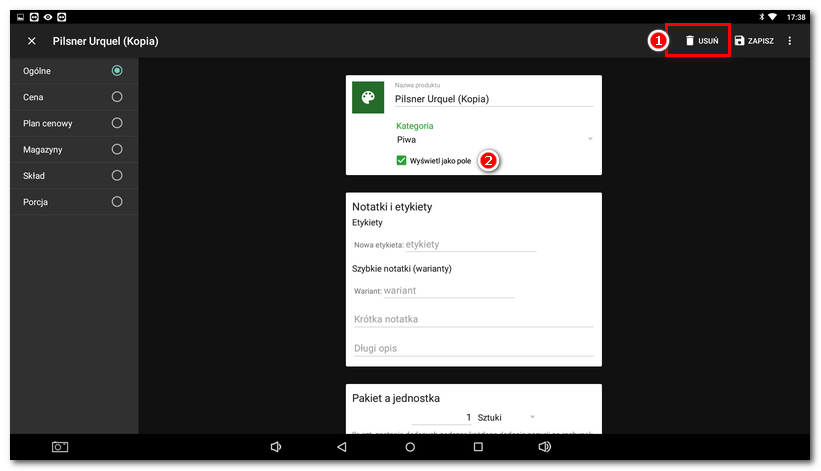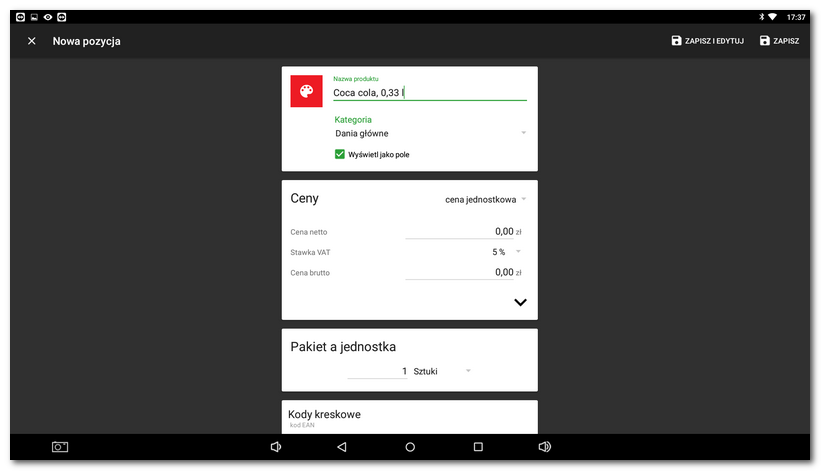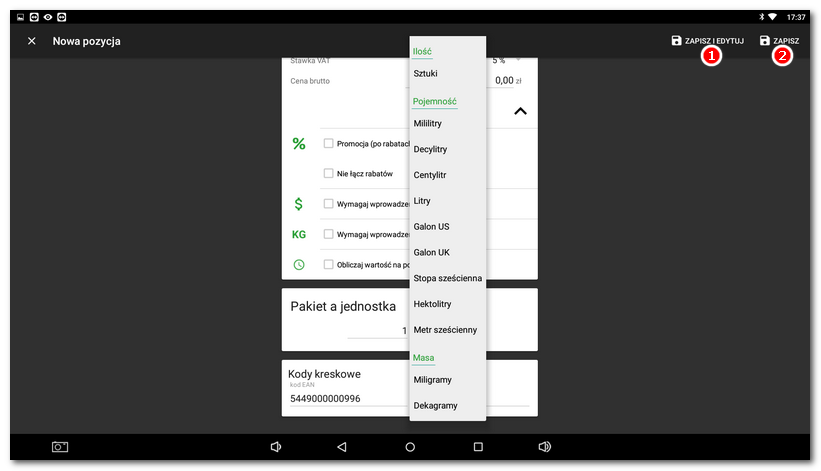Nawigacja: Obsługa aplikacji systemu kasowego > Zarządzanie pozycjami > |
Podstawowym elementem podczas pracy z systemem kasowym jest produkt. Produktem może być właściwie wszystko, co sprzedajesz klientom: produkt, danie, usługa... Poszczególne produkty przypisujesz do kategorii. Utworzone produkty i kategorie wyświetlają się na ekranie głównym aplikacji Dotykačka.
Produktami możesz zarządzać także zdalnie za pośrednictwem chmury Dotykačka.
|
Należy pamiętać o tym, że produkt, który sprzedajesz musi być podany najlepiej w sztukach (nie dotyczy np. usług), w przeciwnym razie na paragonie będzie wydrukowana np. ilość litrów piwa. |
Tutaj znajdziesz instrukcje, jak utworzyć, przesuwać i usuwać produkty:
Jak utworzyć produkt?
|
Na ekranie głównym aplikacji Dotykačka kliknij ikonę |
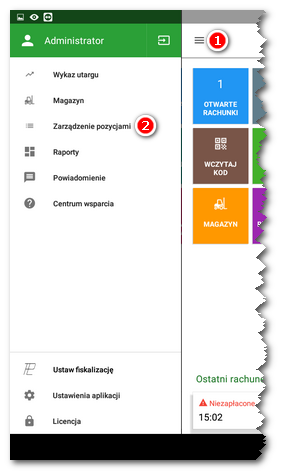
|
Na otwartej stronie kliknąć w prawym górnym rogu przycisk + DODAĆ NOWE |
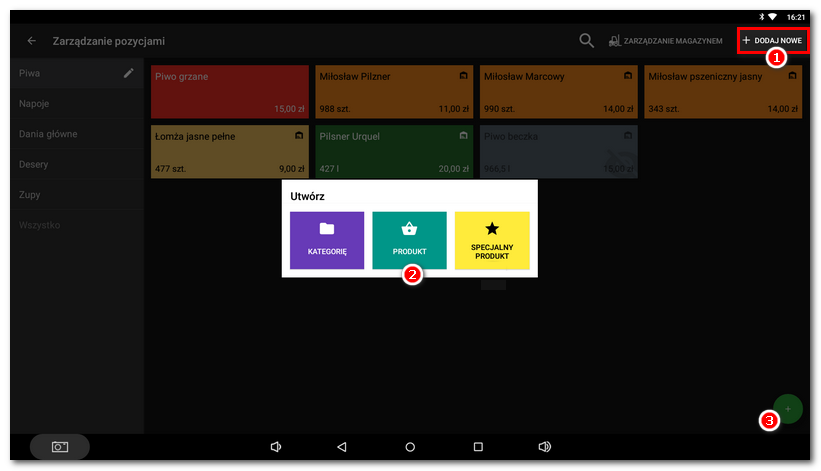
|
Otworzy się karta produktu. Wprowadź nazwę produktu i wybierz jego kategorię. Następnie wpisz cenę i właściwości sprzedawanego opakowania. Możesz wprowadzić ilość i jednostkę opakowania lub produktu. Jednostkę zmienisz klikając pozycję Sztuki w części Opakowania i jednostki patrz następny obrazek. Standardowo powinna zostać podana zawsze 1 sztuka. Tylko w niektórych przypadkach, jak np. odliczanie składników z magazynu należy wybrać inne jednostki.
|
|
Jeśli klikniesz na ikonę strzałki w części Ceny, rozwinie się menu z następnymi opcjami cen. |
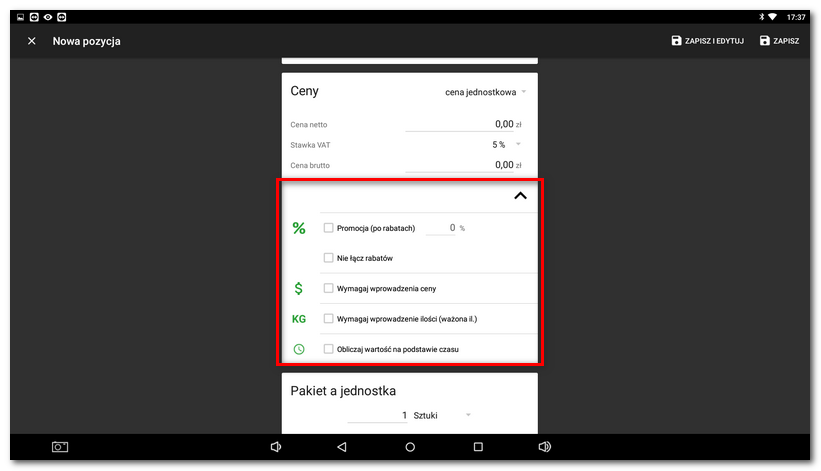
Promocja (po rabatach) |
Jeśli tą funkcję aktywujesz, wprowadź cenę promocyjną, która zostanie wprowadzona podczas sprzedaży. |
Nie łącz rabatów |
Włączenie tej funkcji spowoduje, że nie zostanie dla tego produktu doliczony ewentualny rabat na cały rachunek. |
Wymagaj wprowadzenia ceny |
W razie włączenia tej funkcji podczas sprzedaży produktu wymóg wprowadzenia ceny. |
Wymagaj wprowadzenia ilości |
W razie włączenia tej funkcji podczas sprzedaży produktu wymagane jest wprowadzenie ilości. To odpowiednie np. dla produktów ważonych. |
Jeżeli cena pozycji jest obliczana wg czasu, Dotykačka będzie automatycznie wyliczała cenę w zależności od czasu i wystawionych jednostek przez okres parkowania rachunku. Dotyczy np. sprzedaży usług. |
|
|
Przewiń teraz na dół strony, jeśli chcesz, wprowadź kody EAN i PLU, a następnie zapisz zmiany klikając przycisk ZAPISZ I EDYTUJ. Spowoduje to wyświetlenie następnych zakładek z ustawieniami zaawansowanymi po lewej stronie. Jeśli nie chcesz edytować innych cech tego produktu, kliknij w przycisk ZAPISZ |
Jak utworzyć kopię produktu?
Produkty możesz skopiować wraz z ich właściwościami. Wykorzystasz tej funkcji np. podczas tworzenia produktu, który jest podobny do innego, już utworzonego, produktu. W takim przypadku do oryginalnego produktu utwórz kopię a następnie zmień tylko te właściwości, które się różnią.
|
W Zarządzaniu pozycjami wybierz produkt, który chcesz duplikować. W naszym przypadku będziemy duplikowali produkt Pilsner Urguel. |
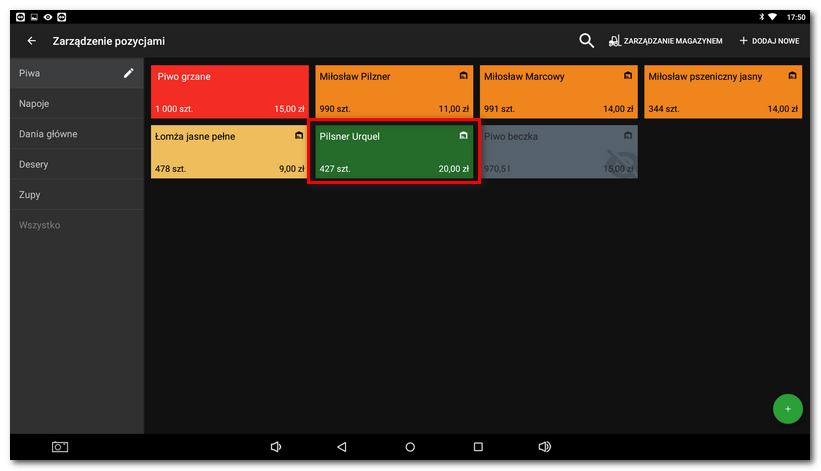
|
Należy kliknąć ikonkę trzech pionowych kropek. |
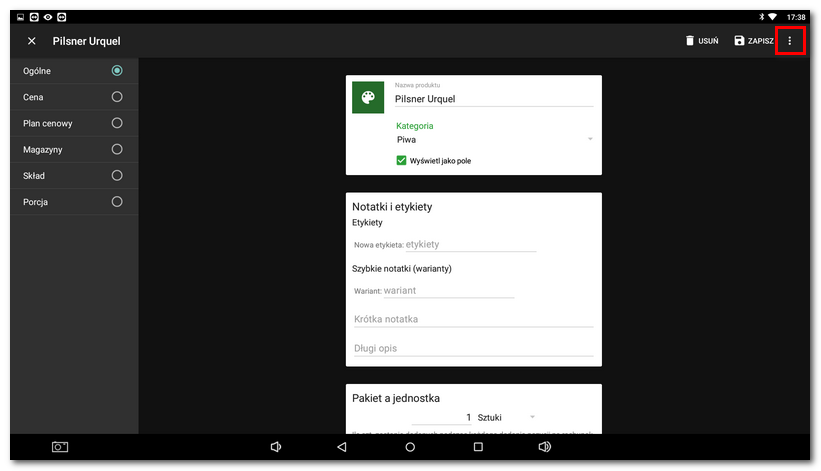
|
Wyświetli się opcja Utwórz kopię. Kliknij na nią i wykonaj wymagane zmiany. |
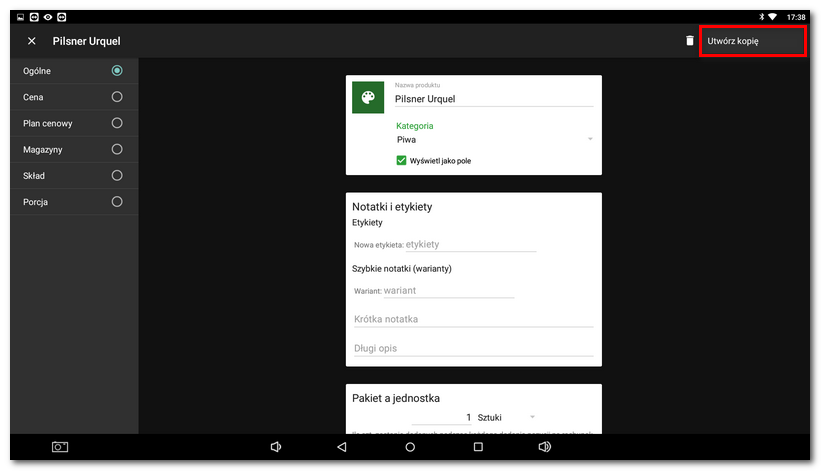
|
Zmieniony produkt zapisz za pomocą opcji Zapisz. |
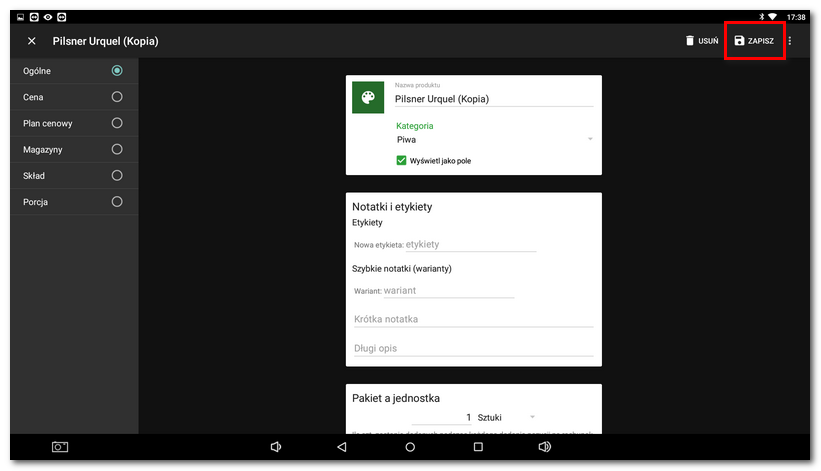
W tym momencie na liście produktów pojawi się kopia duplikowanego produktu.
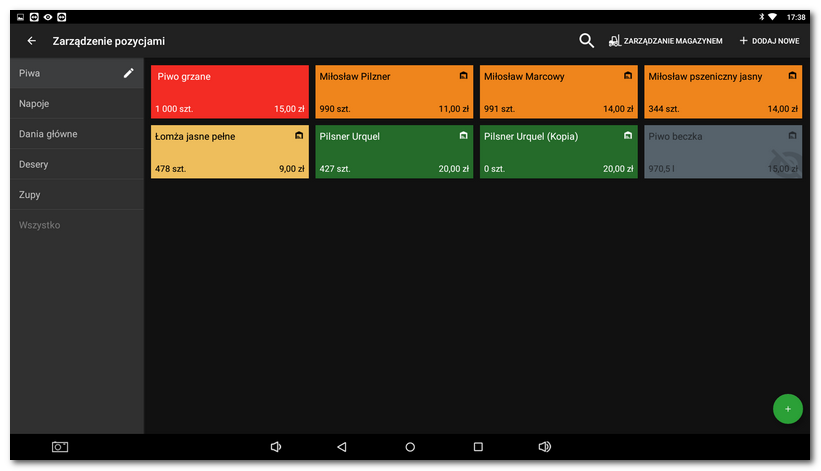
Jak przesunąć produkt?
Produkty możesz układać w podobny sposób jak kategorie. Tryb przesuwania produktów aktywujesz klikając i przytrzymując palec przez ok. 2 sekundy na karcie produktu, który chcesz przesunąć. Aktywację przesuwania rozpoznasz na podstawie odskoczenia karty z pierwotnej pozycji o kilka centymetrów i przejściem karty w ciemniejszy odcień. Teraz przesuń kartę produktu na wybrane miejsce i upuść. Podczas umieszczaniu karty na nowe miejsce inne karty produktów zawsze się automatycznie przesuną.
Jak usunąć produkt?
W panelu Zarządzanie pozycjami kliknij w pozycję, którą chcesz usunąć, a następnie na karcie tego produktu wybierz USUŃ ![]() w prawym górnym rogu. Pokaże się okno dla potwierdzenia. Zamiast usuwać produkt, zalecamy tymczasowe ukrycie produktu, wyłączając opcję Wyświetl jako pole
w prawym górnym rogu. Pokaże się okno dla potwierdzenia. Zamiast usuwać produkt, zalecamy tymczasowe ukrycie produktu, wyłączając opcję Wyświetl jako pole ![]() . Przy następnym dodawaniu nowego produktu edytuj ukryty produkt i wyświetl go ponownie.
. Przy następnym dodawaniu nowego produktu edytuj ukryty produkt i wyświetl go ponownie.